
Ein gutes Netzwerk ist Gold wert. Das gilt im privaten wie im beruflichen Bereich. Durch die richtigen Kontakte entstehen oft neue Perspektiven, Geschäftsmöglichkeiten und Kooperationen, die sich auf verschiedenen Ebenen auszahlen können.
Mit über 500 Mio Kontakten bietet dir LinkedIn die besten Gegebenheiten, die richtigen Kontakte zu finden und ein starkes Netzwerk aufzubauen. In diesem Artikel möchte ich dir gerne zeigen, wie du dabei vorgehst.
Inhaltsverzeichnis
Was sind die Voraussetzungen für den Netzwerkaufbau?
Zunächst mal empfehle ich dir, dein privates LinkedIn-Profil wie auch dein LinkedIn-Unternehmenskonto zu optimieren. Ausführliche Anleitungen dazu findest du in den verlinkten Artikeln.
Weitere Tipps für erfolgreiches Marketing mit LinkedIn kannst du bequem meiner kostenlosen Checkliste entnehmen:
Wenn du diese Grundlagen beherzigt und umgesetzt hast, dann können wir hierauf aufbauen und in die Phase der Lead-Generierung und des weiteren Aufbaus deines Netzwerkes eintreten.
Bevor wir uns verschieden Strategien zum Aufbau deines Netzwerkes bei LinkedIn anschauen, ist es wichtig, zu verstehen, was die verschiedenen Kontaktgrade bei LinkedIn bedeuten.
Was bedeuten die verschiedenen Vernetzungsgrade?
Die Menschen, mit denen du bereits verbunden bist, sind deine „Kontakte“ ersten Grades. Dein Netzwerk insgesamt besteht aus diesen direkten Kontakten, Kontakten zweiten und dritten Grades sowie Mitgliedern, die mit dir in einer LinkedIn Gruppe sind.
Der jeweilige Kontaktgrad hat Auswirkungen darauf, wie Du mit diesen Mitgliedern interagieren kannst. Schauen wir uns die verschiedenen Grade etwas genauer an:
Direkte LinkedIn Kontakte
Das sind die Menschen, mit denen du direkt verbunden bist. Entweder haben sie deine Einladung angenommen oder du Ihre. Diesen Mitgliedern kannst du direkt eine Nachricht senden und so in Kontakt treten.
Hier findest du eine Anleitung, wie das Senden einer LinkedIn Nachricht funktioniert.
Kontakte zweiten Grades
Das sind die Menschen, die mit dir über einen direkten Kontakt vernetzt sind. Du erkennst sie daran, dass sie in den Suchergebnissen neben ihrem Namen und im Profil das Symbol für den zweiten Grad aufweisen.
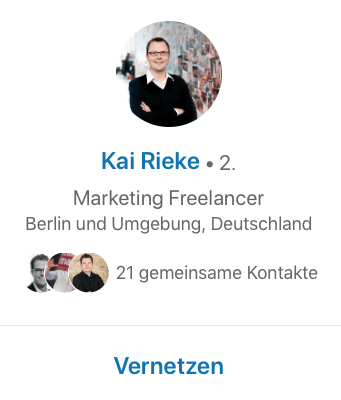
Ihnen kannst du eine Einladung senden, indem du auf „Vernetzen“ klickst.
Kontakte dritten Grades
Diese Mitglieder sind mit dir über Kontakte des zweiten Grades verknüpft. Im Profil neben ihrem Namen erscheint daher das Symbol für Kontakte des dritten Grades.

Sobald deren vollständige Namen ersichtlich sind, kannst du ihnen über „vernetzen“ wie im Beispiel oben direkt eine Einladung senden. Wird lediglich der Anfangsbuchstabe des Nachnamens angezeigt, dann funktioniert das nicht. In diesem Fall kannst du die entsprechenden Kontakte nur per InMail kontaktieren.
Mit den Gruppenmitglieder deiner LinkedIn Gruppen kannst du durch eine LinkedIn-Nachricht oder direkt in der Gruppe in Verbindung treten. LinkedIn-Mitglieder außerhalb deines Netzwerkes kannst du per InMail kontaktieren. Dies ist eine kostenpflichtige Funktion. Hier erfährst du mehr über das Senden von InMails.
Tipp: Über die Funktion „In der Nähe“ findest du schnell Personen in deiner Nähe und kannst dich mit Ihnen vernetzen bzw. ihnen eine InMail senden.
Mein Tipp: Schau dir ganz bequem im Video-Tutorial an, wie du die richtigen LinkedIn Kontakte findest und dein Netzwerk aufbaust:
Erweitere dein Netzwerk und finde die richtigen Kontakte
Vor allen Dingen, wenn du noch recht neu bei LinkedIn bist, empfehle ich dir, dich mit deinen bestehenden Kontakten und Freunden zu vernetzen. LinkedIn wird dir dann ganz automatisch passende neue Kontakte vorschlagen, mit denen du dich vernetzen kannst.
So fügst du Freunde, Bekannte und bestehende Kontakte hinzu
Mache eine Liste oder Tabelle aller bisherigen (geschäftlichen) Kontakte und schreibe die Namen aller Menschen auf, die dir in der Vergangenheit beruflich begegnet sind. Das können Kunden, Lieferanten, Chefs, Mitarbeiter, Fans, Geschäftspartner, studentische Mitarbeiter, Freunde aus Uni und Weiterbildungen etc. sein. Gehe dazu z.B. einfach deinen Lebenslauf in Gedanken durch und notiere dir alle Menschen, die dort relevant für dich waren und mit denen du bereits etwas zu tun gehabt hast.
Je persönlicher, desto besser
Ich empfehle immer, im Zuge der Kontaktanfrage eine kurze Nachricht zu schreiben. Je persönlicher, desto besser. Setze einfach dort an, wo du die Person das letzte Mal gesehen hast. Vielleicht habt ihr etwas zusammen erlebt, denselben Studiengang besucht, beim gleichen Unternehmen gearbeitet usw. Je persönlicher die Nachricht ist, desto höher sind deine Chancen auf einen neuen Kontakt auch über dein vertrautes Netzwerk hinaus.
Wie füge ich bestehende Kontakte hinzu?
LinkedIn und vergleichbare Netzwerke bieten dir dazu die Import-Funktion „Kontakte hinzufügen“ an. Damit kannst du deine Kontakte aus dem vorhandenen Mail-Adressbuch abgleichen und – wenn es passt – bei LinkedIn ergänzen.
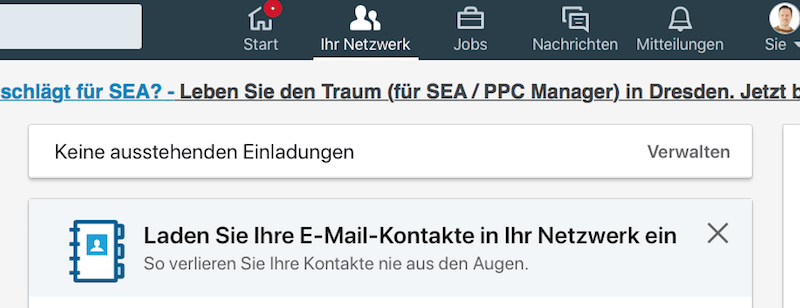
Wie suche ich nach neuen Kontakten über das berufliche Netzwerk?
Die Suche im Businessnetzwerk bietet dir noch viel mehr Möglichkeiten, nach Leads, Personen mit gleichen Geschäftsfeldern, Interessen und Berufsstationen zu suchen. Wie das geht, schauen wir uns jetzt an.
Setze die Suchfunktion gezielt ein
Der nächste Schritt für mehr Kontakte auf LinkedIn ist ebenfalls einfach: Über die Suchfunktion (siehe Screenshot) findest du schnell die richtigen Menschen, wenn du dein Keyword dort eingibst.

Passende neue Kontakte und Leads auf LinkedIn zu finden ist also einfach. Und doch wieder nicht. Denn du willst ja nicht irgendwelche Menschen finden, sondern genau die richtigen!
Erweitere dein Netzwerk mit den richtigen Kontakten
Dazu musst du zuallererst mal genau wissen, was diese Menschen ausmacht und wie du sie am besten ansprichst. Du musst wissen, wie sie ticken und vor allem, wo ihre spezifischen Problemstellungen liegen – denn genau die willst du ja mit deinen Dienstleistungen, Produkten und so weiter lösen.
Wenn du dir an diesem Punkt noch nicht 100% sicher bist, dann schau doch bitte in diesen Blogartikel. Darin zeige ich dir, wie du deine Zielgruppe genau definierst.
Mit Booelescher Logik noch genauer suchen
Der beste Weg, nach den passenden neuen Kontakten und Leads bei LinkedIn zu suchen, führt über den Suchfilter der Plattform in Verbindung mit Boolescher Logik. Boolesche Logik ist ein algebraisches System, in dem Beziehungen mithilfe von zwei Variablen dargestellt werden, die als “wahr” und “falsch” bezeichnet werden. Mit anderen Worten, du kannst Suchbegriffe für detaillierte Suchvorgänge kombinieren oder einschränken.
Das Beste daran ist, dass du nicht auf ein Premium-LinkedIn-Konto upgraden musst, um sehr spezifische Suchergebnisse zu erhalten. LinkedIn unterstützt mehrere Boolesche Suchoperatoren, von denen jeder deine Suche auf verschiedene Arten einschränkt oder erweitert.
Schauen wir uns an einem Beispiel an, wie das funktioniert:
Starten wir mit einer Suche, bei der wir zwei Suchwörter mit “und” verbinden
Suchbegriffe mit „und“ verbinden
Um Ergebnisse zu erhalten, die zwei oder mehr Begriffe in einer Liste enthalten, füge einfach das Wort UND (in Großbuchstaben) zwischen den einzelnen Wörtern hinzu. Möchtest du z.B. Menschen ansprechen, die sich für Yoga und Meditation interessieren, dann tippe hier einfach Yoga UND Meditation ein.

Dann erscheinen nämlich alle Suchergebnisse, die Personen einschließen, die beide Begriffe in ihrem LinkedIn-Profil haben.
Ein weiteres Beispiel:
Suche nach “Dies oder Das”
Um Ergebnisse anzuzeigen, die einen oder mehrere Begriffe in einer Liste enthalten, trennen dafür einfach die Begriffe mit dem ODER (wiederum in Großbuchstaben). Gebe zum Beispiel wieder wie gerade gehabt “Yoga ODER Meditation” ein, um nach Personen zu suchen, die sich für diese Bereich interessieren oder dort arbeiten.
Um einen bestimmten Begriff auszuschließen, füge einfach NICHT vor dem jeweiligen Suchwort hinzu. Wenn du z.B. nur alleinige Gründer ansprechen willst, dann gibt vor dem CO für Co Founder einfach ein großes NICHT ein. Damit schließt du die Co-Founder aus. Dann werden dir nur die Menschen angezeigt, die alleinige Gründer eines Unternehmens sind.
Mit der Suche lassen sich auch komplexere Suchvorgänge durchführen
Um solch eine komplexe Suche durchzuführen, kannst du Begriffe mithilfe von Klammern kombinieren.
Um beispielsweise Personen zu finden, die “Founder oder Gründer” in ihrem Profil haben, aber nicht deren Assistenten sind, dann gib einfach “Founder oder Gründer und dann NICHT Assistent ein. So findest du die tatsächlichen Entscheidungsträger und eben nicht deren Assistenten oder Sekretärinnen.
Du kannst auch nach exakten Phrasen suchen
Um nach einer genauen Wortgruppe wie bspw. einem Titel mit mehreren Wörtern zu suchen, schließe die Wortgruppe einfach durch Anführungszeichen ein.
Ein Beispiel: Wenn du nach Content Marketing suchst, dann gibst du das einfach so wie ich hier im Screenshot ein, also beide Worte in Anführungszeichen:

Wenn du die Anführungszeichen nicht einfügst, dann werden dir – je nach Suche Personen, Jobs etc. angezeigt, die entweder einen oder beide Begriffe im Profil angegeben haben. Mit den Anführungszeichen kannst du dann eben noch gezielter nachsuchen.
Suchanfragen auf der nächsthöheren Ebene
Bisher haben wir uns Suchvorgänge in der allgemeinen Suchleiste angeschaut. Um noch spezifischere Suchen zu starten, kannst du die erweiterte Suche von LinkedIn nutzen.
Mit LinkedIn kannst du deine Suche auf einen bestimmten Bereich innerhalb eines Benutzerprofils einschränken (z. B. auf den Stellentitel oder die Firma) und den Rest des Profils ignorieren. Es gibt zwei Möglichkeiten, wie du diesen Filtertyp verwenden kannst:
Um die LinkedIn-Filter zu verwenden, klicke oben rechts auf der Suchergebnisseite auf “Alle Filter”. Du siehst dann dieses PopUp sozusagen mit allen Filtern für die Personensuche:
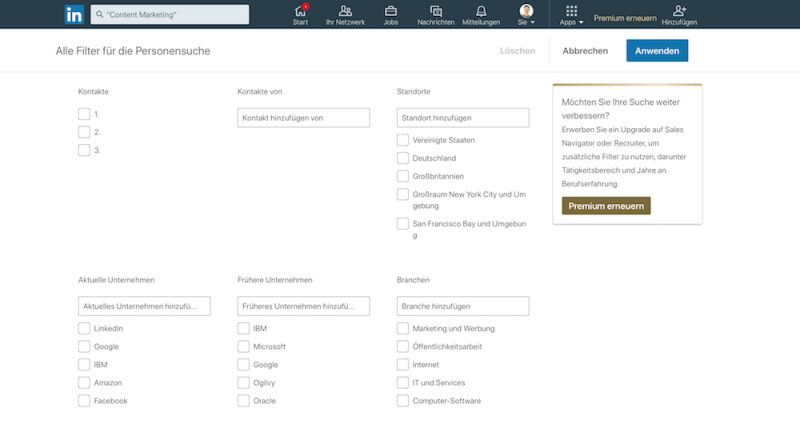
Gebe hier nun deine Suchdetails in das entsprechende Feld ein. Nehmen wir z.B. an, du suchst nach den Begriffen CEO und Gründer. Dann gib diese wie vorhin gelernt bei “Titel” ein, also CEO UND Gründer. Klicke dann auf “Anwenden” und schon spielt dir LinkedIn die gewünschten Profile aus.
Hinweis: Du kannst alle oben genannten Techniken mit einem kostenlosen LinkedIn-Konto verwenden, um zielgerichtete Suchergebnisse zu bekommen. LinkedIn beschränkt jedoch die Anzahl der Suchvorgänge, die du mit einem kostenlosen Konto durchführen kannst. Für zusätzliche Suchfilter und ein höheres Suchvolumen solltest du ein Upgrade auf den Sales Navigator in Betracht ziehen.
Ich hoffe, du kannst etwas anfangen mit diesen Suchvarianten anhand der Booleschen Logik! Probier es einfach mal aus, denn das Ganze kann dir bei deinen Suchen viel Zeit sparen und du kannst gleichzeitig sehr zielgerichtet suchen!
Gehe den Netzwerkaufbau strategisch an
Wenn du das Ganze etwas organisierter angehen willst und z.B, größere Outreach Kampagnen startest, dann empfehle ich dir, den Fortschritt in einer einfachen Liste festzuhalten. Hier kannst du dann die Menschen eintragen, die du über die Suche gefunden hast, wo ihr in der Kommunikation gerade steht, ob es ein Follow up geben soll und so weiter und so fort…
Außerdem verhinderst du damit, dass du Personen anschreibst, denen du schon mal geschrieben hast und von denen es eine negative Antwort gab. Zwei Super Möglichkeiten dafür, die auch noch kostenlos sind, sind Google Tabellen oder Excel.
Bevor du eine solche Tabell erstellst, notiere dir am besten zunächst eine Liste der Details, die du verfolgen möchten. Erstelle dann eine Tabelle in einem Programm wie Google Tabellen oder Excel und füge die wichtigsten Informationen hinzu: Das sind meistens: Der Name, Titel, Unternehmen oder andere für dich und deine Suche wichtige demografische Merkmale.
Dann würde ich noch ergänzen, wann du Kontakt aufgenommen hast und ob es bereits eine Rückmeldung gegeben hat. Außerdem, ob und wann du ein Follow up planst. Du kannst auch eine Spalte für Notizen einfügen. Z.B., wenn jemand dir antwortet und sagt, „Hey, ruf mich doch bitte Anfang des nächsten Jahres nochmals an!“
Auf diese Weise behältst du immer den Überblick und kannst besser planen.
Wichtig dabei ist natürlich, dass dein Profil im Hinblick auf deinen Bereich optimiert ist. Denn sonst wird es dir wenig bringen. wenn du dich mit z.B. potentiellen Leads kurzschließt. Wie du ein überzeugendes LinkedIn Profil erstellst sowie weitere Tipps für dein LinkedIn Marketing, zeige ich dir in diesem Video:
Ich hoffe, ich konnte dir mit diesem Artikel einen guten Überblick und hilfreiche Tipps geben, wie du dein Netzwerk bei LinkedIn mit den richtigen Kontakten aufbauen kannst!
Wenn du noch mehr über erfolgreiches Marketing mit LinkedIn erfahren möchtest, dann empfehle ich dir meinen Online-Kurs, den du über diesen Link zum Sonderpreis bekommst.
Weitere Tipps für erfolgreiches Marketing mit LinkedIn kannst du bequem meiner kostenlosen Checkliste entnehmen:
Viele Grüße und viel Freude und Erfolg mit LinkedIn!
Uli
